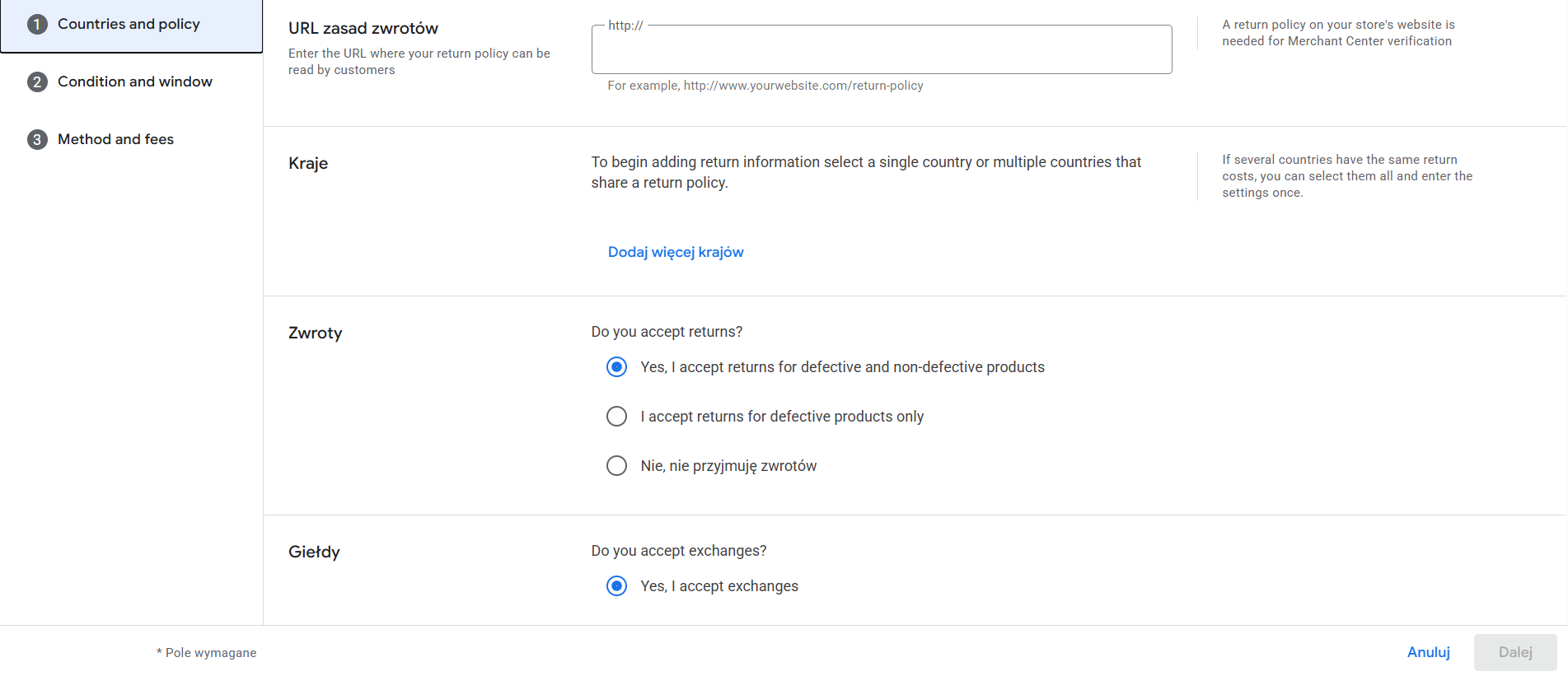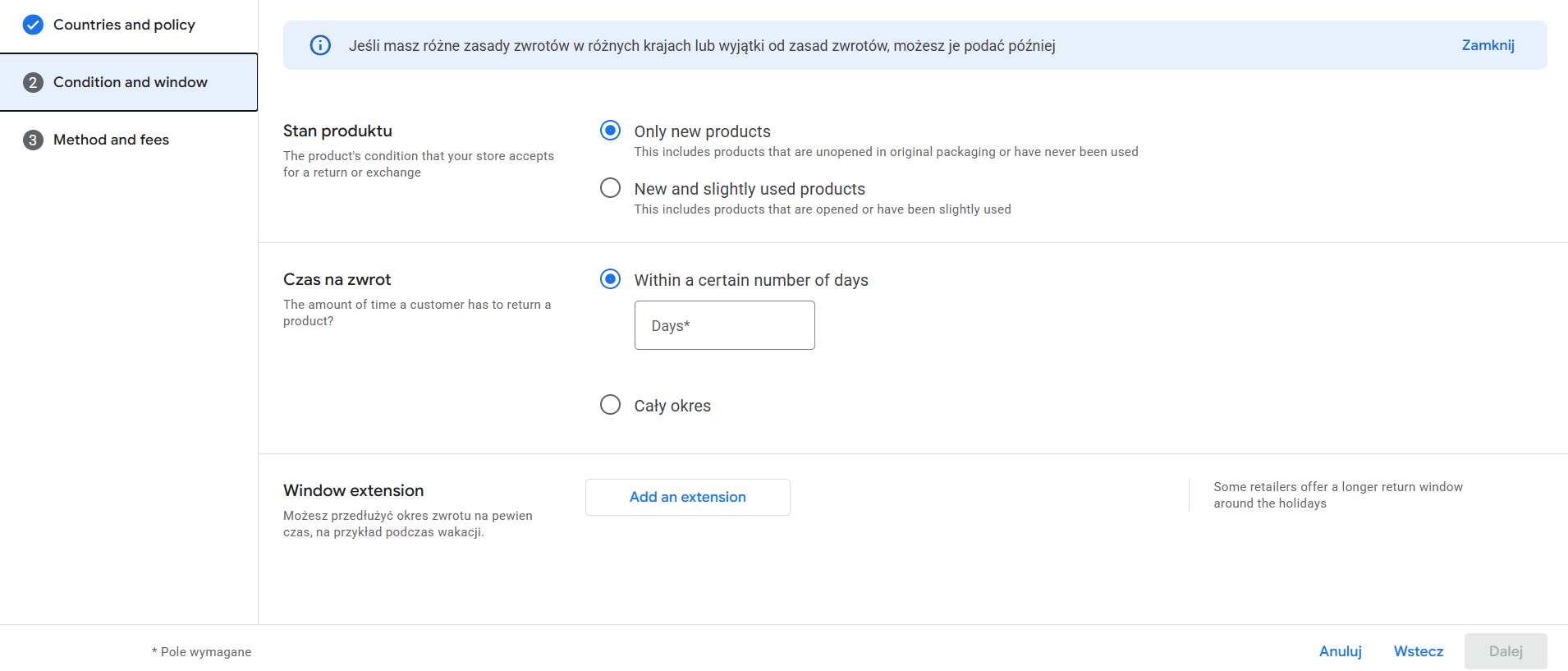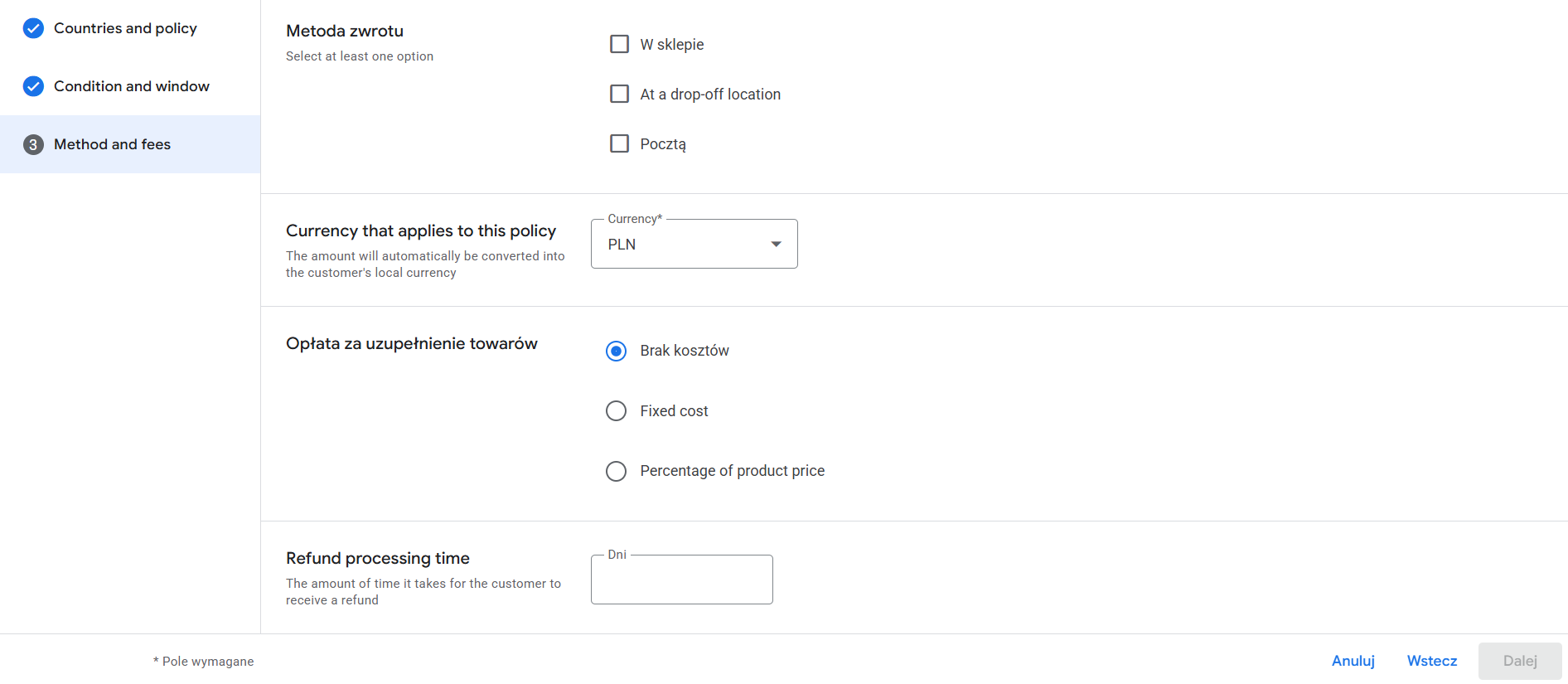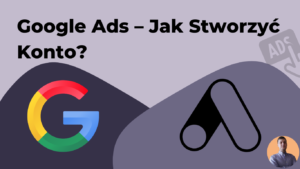Zakładanie konta w Google Merchant Center
Spis treści
- Przejście do Google Merchant Center
- Wypełnianie pierwszego formularza
- Dane Twojej firmy
- Konfiguracja podstawowych ustawień
- Ustawienia dostawy i zwrotów
Jeśli chcesz promować swoje produkty w Google, pierwszym krokiem jest założenie konta Google Merchant Center. Poniżej przedstawiamy kompletną instrukcję, jak to zrobić – od wyszukania platformy po konfigurację najważniejszych ustawień.
Przejście do Google Merchant Center
W przeglądarce (np. Chrome) wpisz frazę:
„Google Merchant Center”
Następnie kliknij link o tytule:
„Google dla Sprzedawców – Promowanie firmy za pomocą …”
Zostaniesz przeniesiony na oficjalną stronę Google Merchant Center.
Przewiń stronę w dół i kliknij przycisk „Zacznij teraz”.

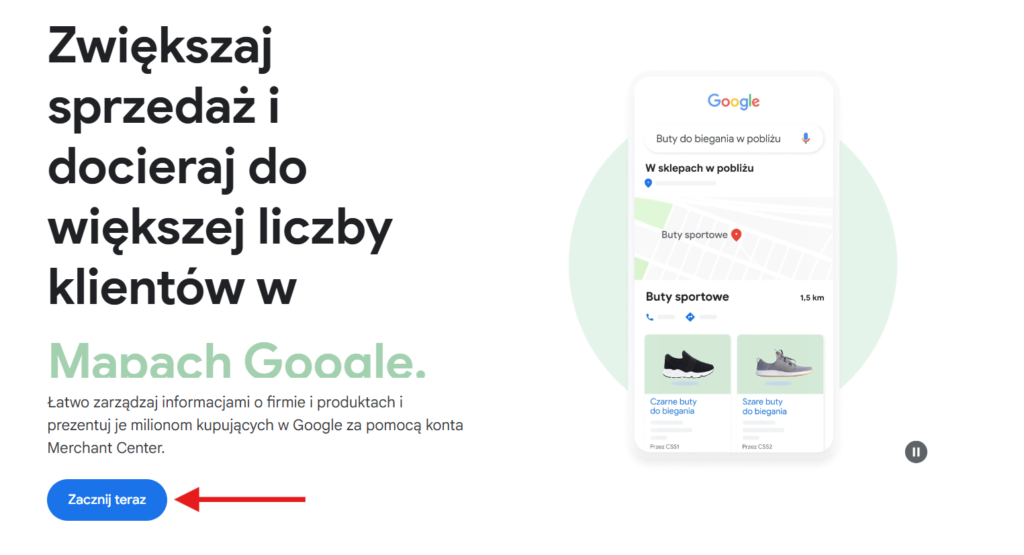
Uwaga: Upewnij się, że jesteś zalogowany na koncie Google, które ma być powiązane z Merchant Center. W przeciwnym razie zakładanie konta nie będzie możliwe.
Wypełnianie pierwszego formularza w Google Merchant Center
Po kliknięciu „Zacznij teraz” zostaniesz poproszony o podanie kilku podstawowych informacji:
Czy sprzedajesz produkty online?
Zaznacz Tak lub Nie.
Jeśli wybierzesz Tak, pojawi się dodatkowe pole, w którym należy wpisać adres URL Twojego sklepu internetowego.
Czy masz sklep stacjonarny?
Zaznacz odpowiednią opcję: Tak lub Nie.
Kliknij „Dalej”, a następnie zapoznaj się z wymogami platformy. Po ich zaakceptowaniu kliknij „Otwórz Merchant Center”.
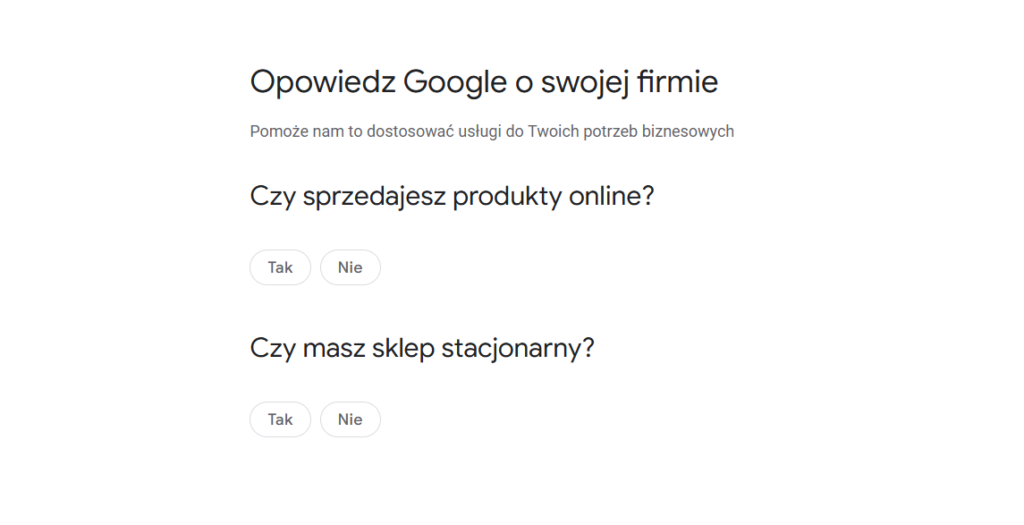
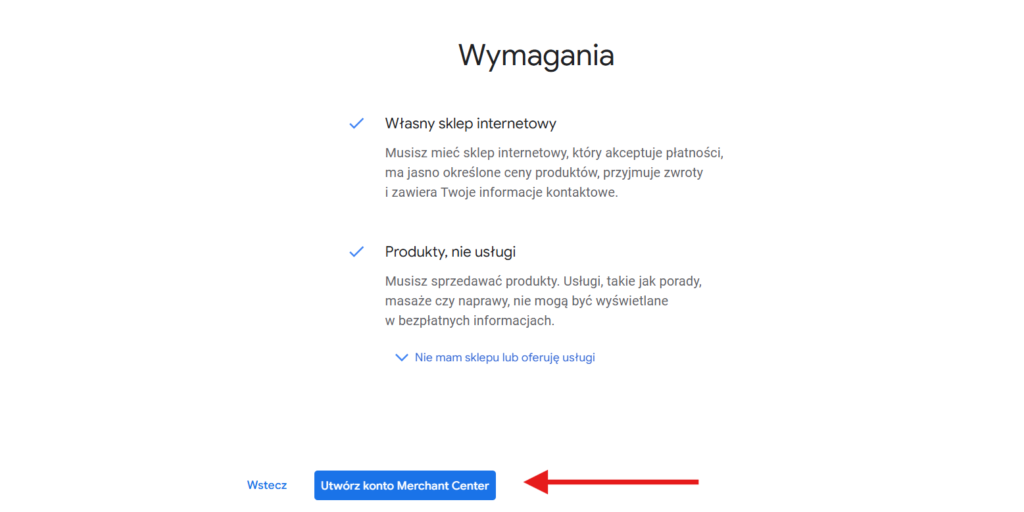
Dane Twojej firmy
Na kolejnej stronie zostaniesz poproszony o uzupełnienie informacji o firmie:
Nazwa firmy: Wprowadź pełną nazwę firmy (zgodną z rejestracją).
Kraj rejestracji: Wybierz kraj, w którym firma została zarejestrowana.
Po uzupełnieniu tych danych kliknij ponownie „Otwórz Merchant Center”.
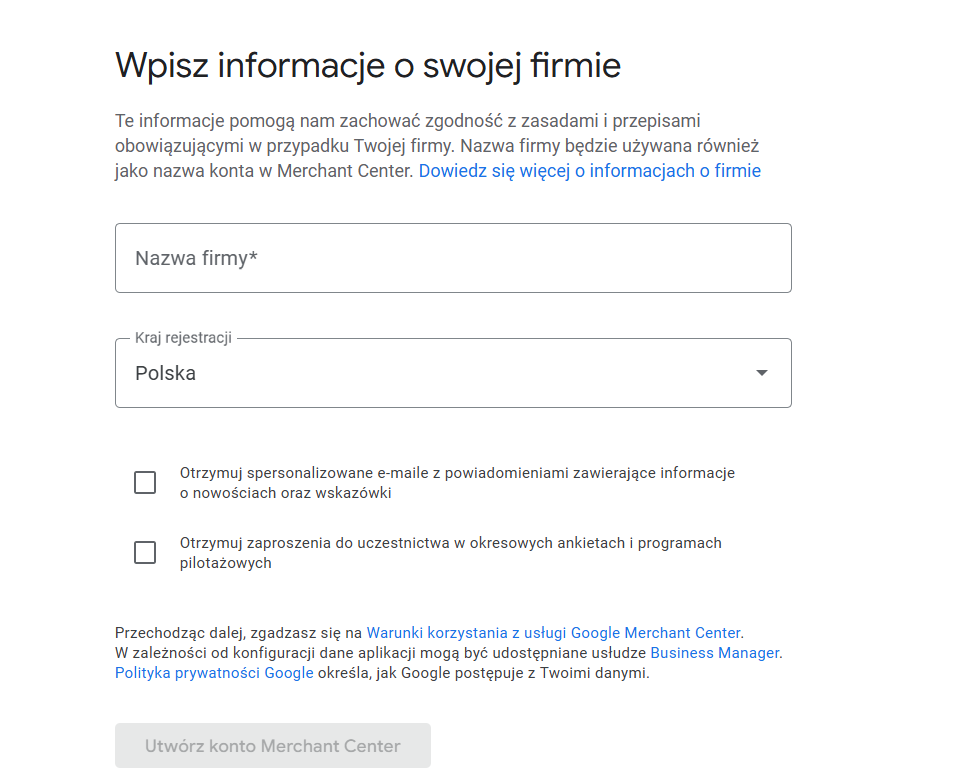
Konfiguracja podstawowych ustawień
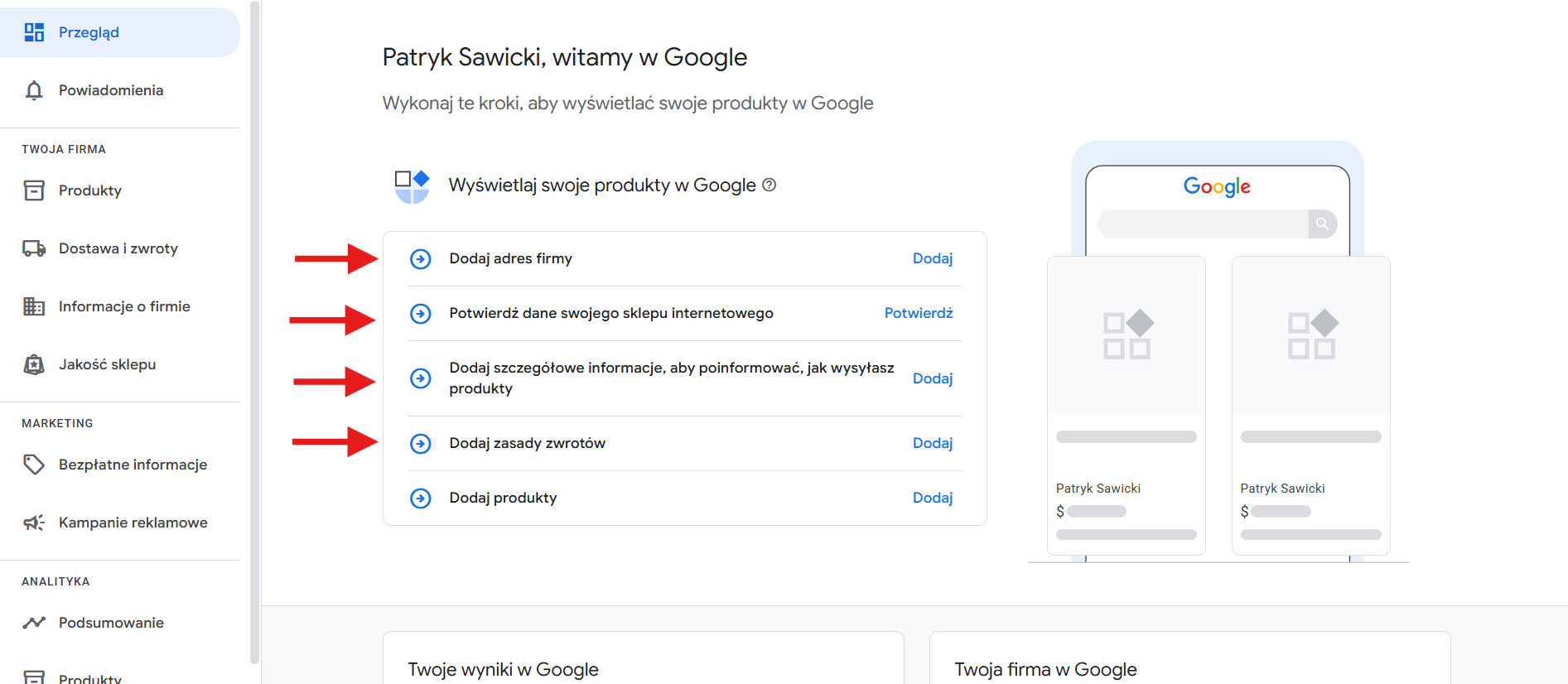
Po otwarciu głównego panelu Google Merchant Center zauważysz sekcje wymagające uzupełnienia – są one zaznaczone czerwoną strzałką na zdjęciu powyżej. Oto co należy skonfigurować:
4.1. Adres firmy
Uzupełnij dokładne dane adresowe:
Pierwszy wiersz adresu (np. ulica i numer budynku)
Drugi wiersz adresu (opcjonalnie)
Miasto
Stan / region (opcjonalnie)
Kod pocztowy
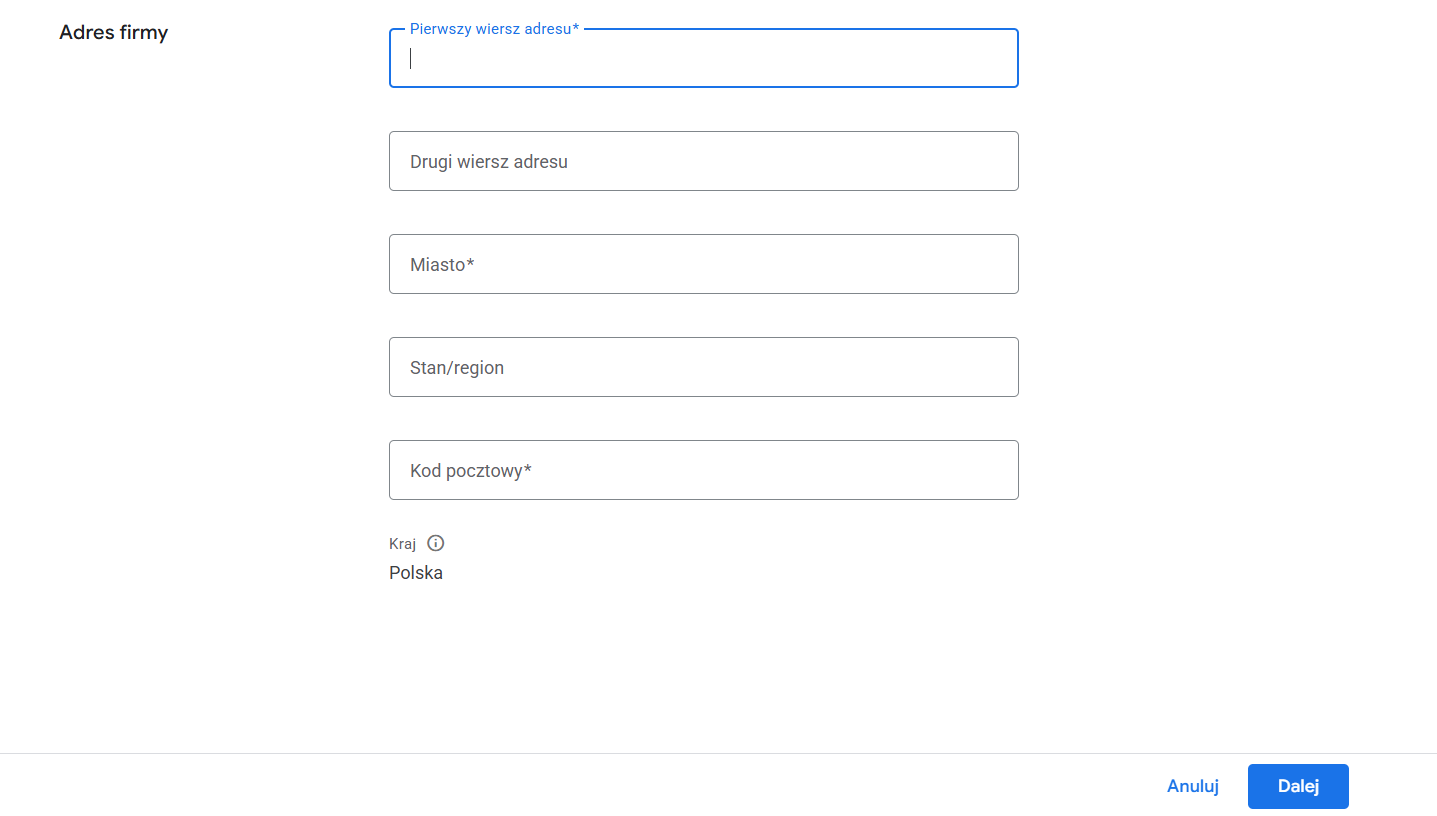
4.2. Potwierdzenie sklepu internetowego
Podaj URL swojego sklepu internetowego i wybierz jedną z dostępnych metod weryfikacji strony:
Użyj kodu wysłanego na e-mail – najprostsza opcja, wymaga dostępnego adresu e-mail przypisanego do domeny.
Użyj platformy e-commerce (np. Shopify, WooCommerce).
Dodaj plik HTML do swojej strony.
Użyj Menadżera tagów Google (Google Tag Manager).
Po weryfikacji możesz przejść do kolejnych kroków.
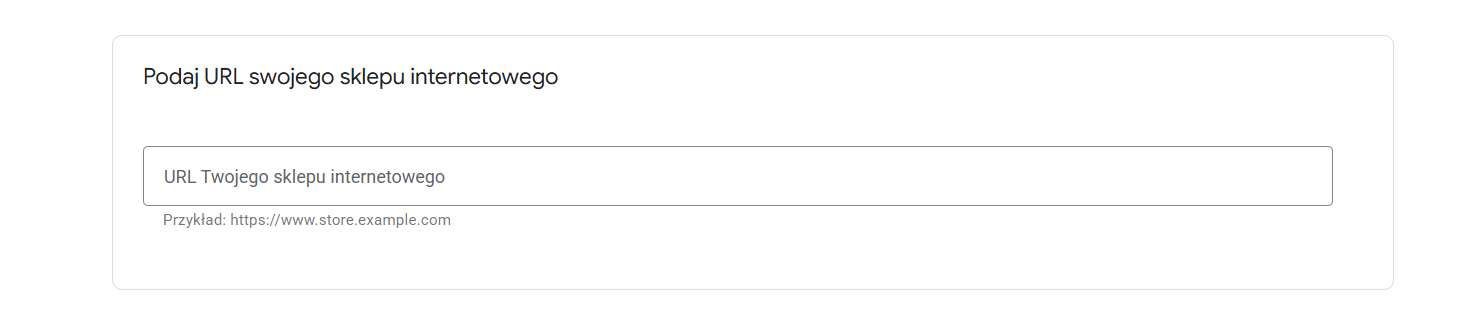
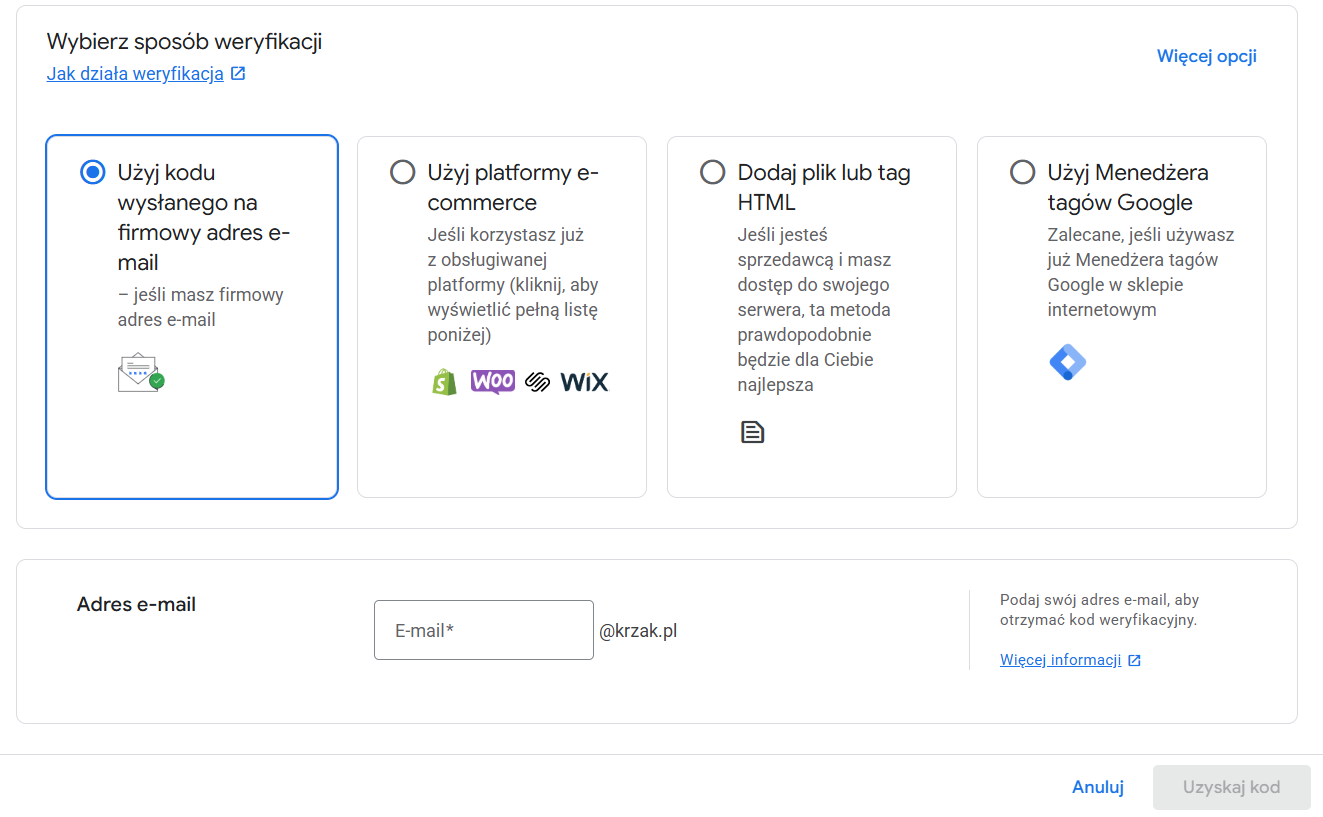
Ustawienia dostawy i zwrotów
5.1. Informacje o wysyłce
W tej sekcji określasz, jak i gdzie wysyłasz swoje produkty. Wypełnij następujące dane:
Kraje dostawy – wybierz, gdzie chcesz promować i sprzedawać swoje produkty.
Zasady dostawy – dodaj nową politykę wysyłki, uzupełniając:
Nazwę zasady
Kraje objęte tą zasadą
Produkty (np. według typu lub kategorii)
Czas dostawy:
Lokalizacje dostawy
Termin składania zamówień
Czas realizacji zamówienia (w dniach)
Czas dostawy (w dniach)
Koszty dostawy:
Waluta (np. PLN)
Warunki (np. darmowa dostawa od 200 zł)
Rodzaj opłaty (stała kwota, procent, zależna od wagi)
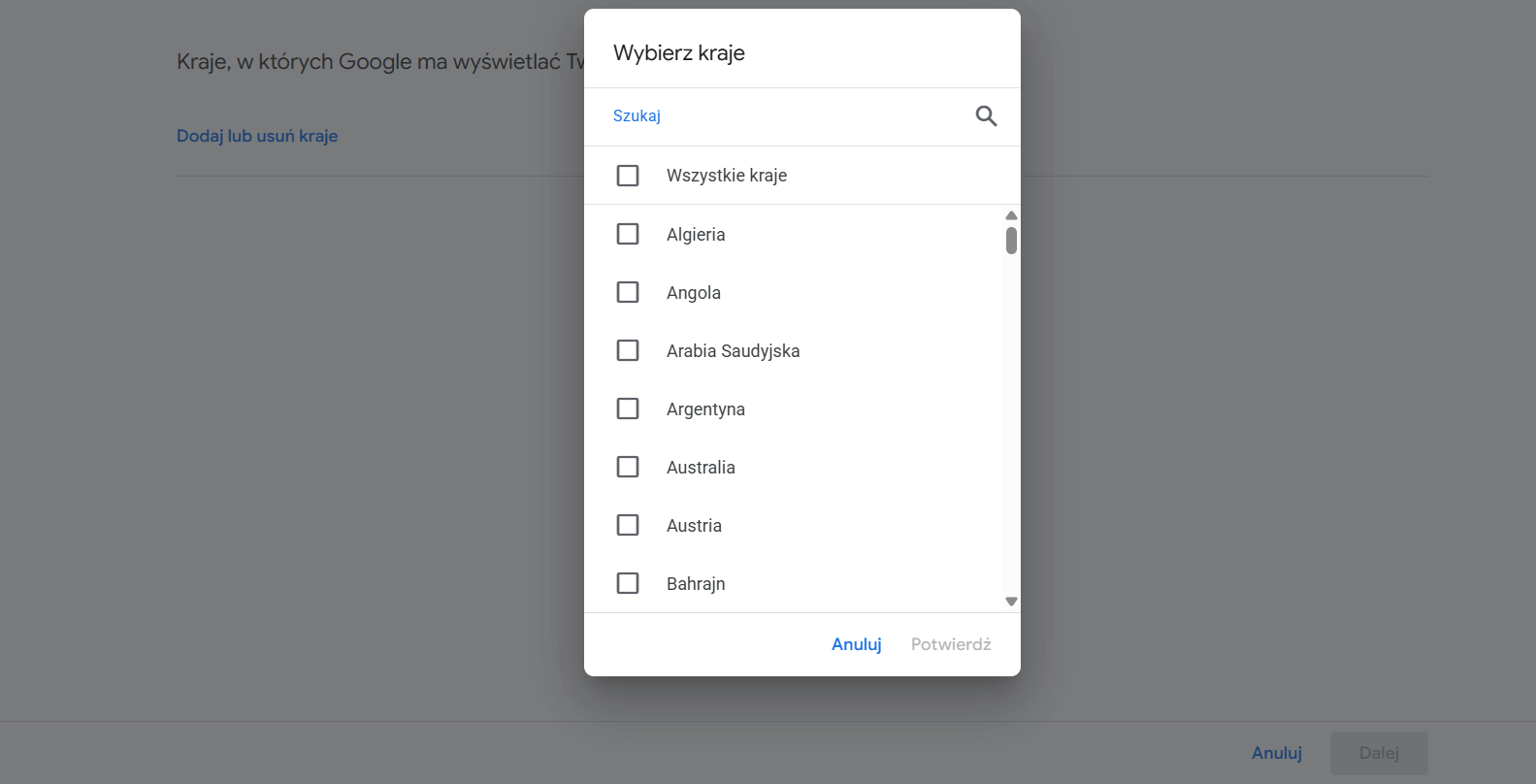
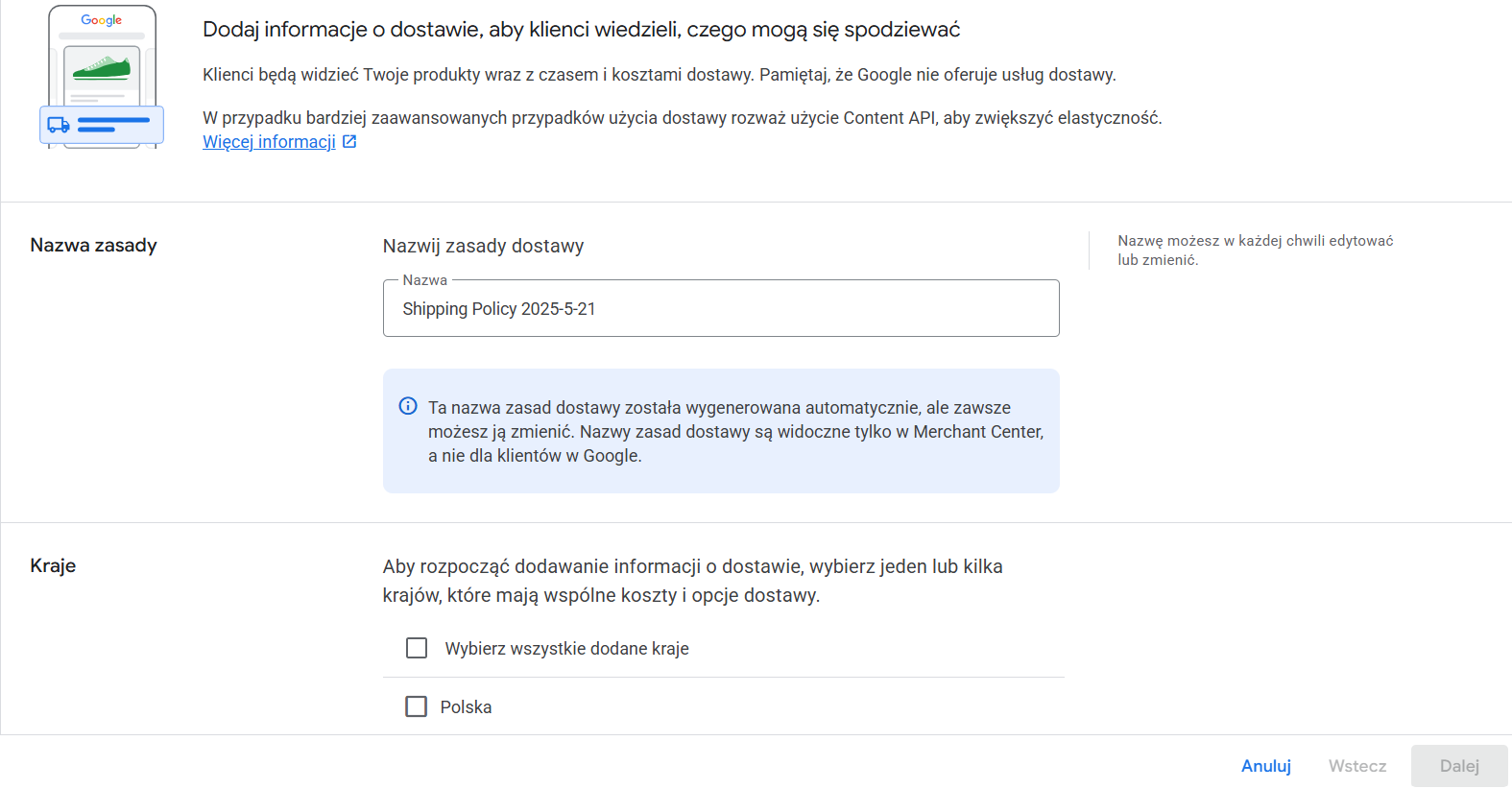

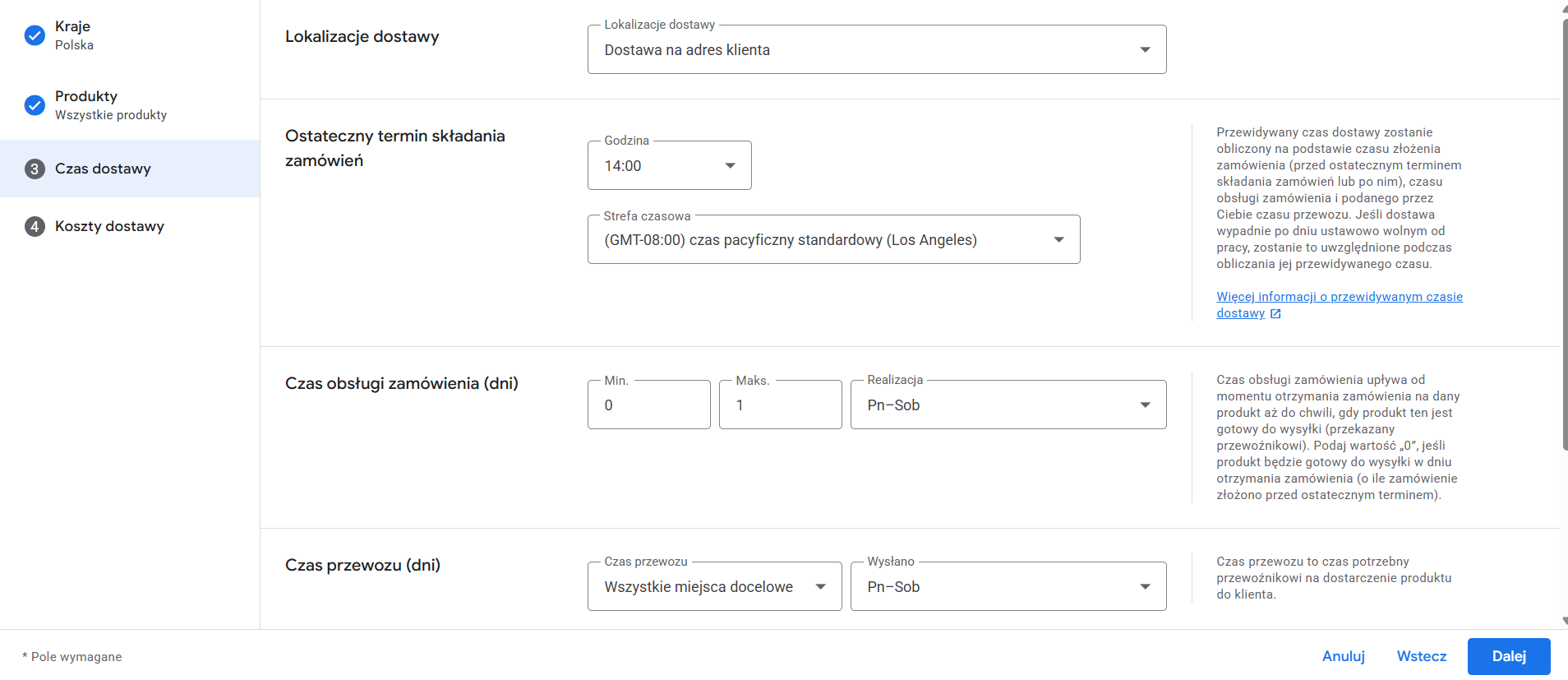
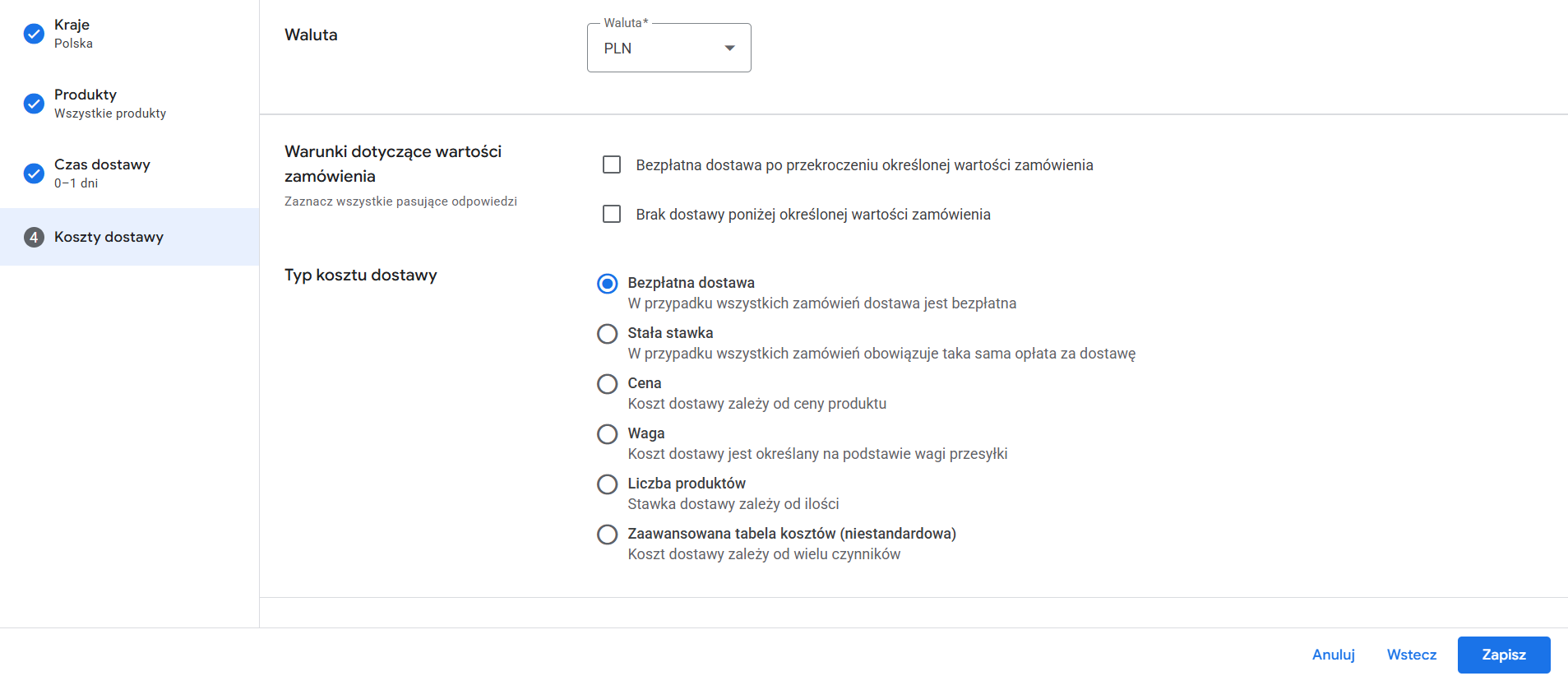
5.2. Polityka zwrotów
Aby zwiększyć wiarygodność sklepu, Google wymaga także uzupełnienia zasad zwrotów.
Uzupełnij następujące informacje:
Kraje i polityka:
Adres URL z zasadami zwrotów
Kraje, w których obowiązuje polityka
Czy przyjmujesz zwroty?
Warunki i terminy:
Stan produktu (np. nowy, nienaruszony)
Czas na zwrot (np. 14 dni)
Ewentualne wydłużenia (np. w okresie świątecznym)
Metody i opłaty:
Metoda zwrotu (np. poczta, kurier, punkt)
Waluta, w której obowiązuje polityka
Ewentualna opłata za przyjęcie zwrotu (np. 10 zł)